PADA dasarnya, dividen merupakan objek pajak penghasilan (PPh) sebagaimana diatur dalam Pasal 4 ayat (1) huruf g Undang-Undang PPh. Namun, ada sejumlah kondisi yang membuat dividen dapat dikecualikan dari objek pajak.
Bagi wajib pajak orang pribadi, dividen bisa dikecualikan dari objek pajak sepanjang diinvestasikan kembali sesuai dengan ketentuan bentuk investasi, tata cara investasi, dan jangka waktu investasi yang ditetapkan.
Selain diinvestasikan sesuai dengan ketentuan, wajib pajak orang pribadi juga harus menyampaikan laporan realisasi investasi. Kewajiban penyampaian laporan realisasi investasi tersebut juga telah ditegaskan dalam Pasal 374 PMK 81/2024.
Berdasarkan pasal tersebut, wajib pajak harus menyampaikan laporan realisasi investasi secara elektronik melalui portal wajib pajak alias coretax. Laporan tersebut harus disampaikan maksimal akhir bulan ketiga setelah tahun pajak berakhir.
Artinya, wajib pajak orang pribadi harus menyampaikan laporan realisasi investasi tersebut maksimal 31 Maret. Nah, DDTCNews kali ini akan membahas tata cara penyampaian laporan realisasi investasi melalui Coretax DJP.
Mula-mula, buka dan login pada akun Coretax DJP Anda. Lalu, klik modul Layanan Wajib Pajak dan pilih menu Layanan Administrasi serta submenu Buat Permohonan Layanan Administrasi.
Pada search bar Jenis Pelayanan Wajib Pajak, ketik e-Pelaporan atau scroll dan pilih kode AS.39 e-Pelaporan. Kemudian, klik AS.39-01 LA 39-01 Laporan Realisasi Investasi. Sistem akan memunculkan notifikasi AS.39-01 LA 39-01 Laporan Realisasi Investasi, klik Simpan.
Lalu, Anda akan diarahkan ke halaman informasi umum permohonan wajib pajak. Pada halaman tersebut, klik Alur Kasus. Selanjutnya, lengkapi kolom-kolom bertanda bintang. Mayoritas informasi telah terisi otomatis, Anda cukup mengisi kolom kota/kabupaten.
Berikutnya, klik Tambah Data pada bagian Laporan Dividen atau Penghasilan Lain. Anda akan diminta mengisi sejumlah kolom informasi terkait dengan laporan dividen. Pertama, Pelaporan Ke. Isi kolom tersebut dengan petunjuk sebagai berikut:
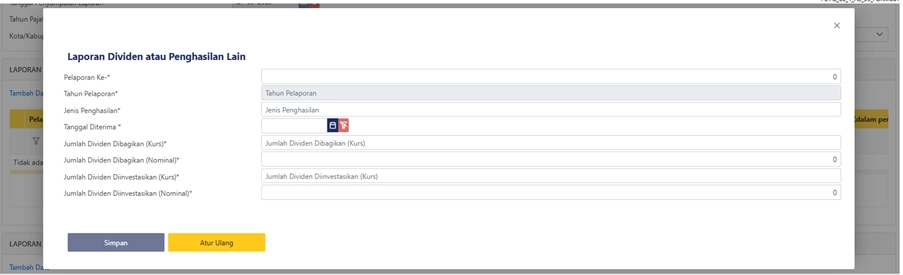
Kedua, jenis penghasilan. Terdapat 5 opsi yang dapat dipilih mulai dari: dividen domestik; dividen dari luar negeri – perusahaan go public; dividen luar negeri-perusahaan swasta; laba bersih luar negeri (bentuk usaha tetap); atau pendapatan luar negeri.
Misal, pilih dividen domestik untuk dividen dari dalam negeri. Apabila Anda memilih opsi dividen domestik, ada sejumlah kolom informasi yang harus diisi sebagai berikut:
Tahap berikutnya, klik Tambah Data pada bagian Laporan Investasi untuk mengisi laporan investasi yang Anda lakukan. Ada sejumlah informasi yang harus Anda isi. Informasi tersebut mulai dari periode pelaporan investasi, tanggal investasi, bentuk investasi, mata uang investasi, dan nominal investasi. Setelah semua kolom terisi, klik Simpan.
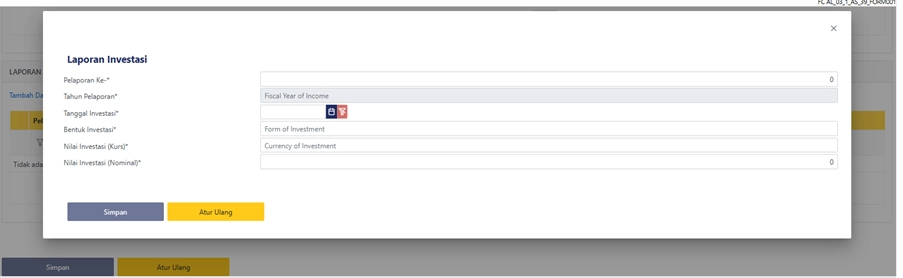
Pastikan status wajib pajak adalah Aktif, apabila tidak silakan klik tombol Refresh Pemenuhan Kewajiban Perpajakan. Selanjutnya, klik Create PDF dan lengkapi kolom-kolom informasi yang harus diisi, lalu klik Simpan.
Setelah itu, klik Sign untuk menandatangani laporan secara elektronik. Pilih penyedia tanda tangan elektronik yang Anda miliki. Misal, apabila Anda memilih menggunakan kode otorisasi DJP maka masukkan passphrase Anda, lalu klik Simpan. Lalu, gulir ke bawah dan klik Submit.
Tunggu hingga proses loading selesai. Pelaporan realisasi investasi telah selesai apabila pada alur kasus terdapat notifikasi Kasus Ditutup.
Anda juga dapat mengunduh arsip Laporan Realisasi Investasi pada submenu Dokumen Kasus atau submenu Dokumen Saya pada modul Portal Saya. Selesai. Semoga Bermanfaat. (rig)
